TreeView一个很棒的控件,我们在做WEB开发时常常犯困的一个东东。当然这里介绍winform里面的用法唠。
先介绍几个属性吧,CheckBoxes设置为true的话树形节点前面会出现checkbox勾选框、ImageList绑定树形里面的图标(界面上放一个Imgelist控件,绑定上即可)、ShowLines(树形展开时显示线条)等等
哦,这个方法好,this.MenutreeView.ExpandAll();即Treeview加载后全部展开。
下面先介绍一个简单的菜单用法
1、TreeView节点的设置和选取节点
TreeView静态节点的设置方法很简单,主要用在软件的快捷导航中。贴图,可以设置多级节点,每个节点设置Name和Text属性即可,如果觉得不美观,可以放一些图标。
本例中的图标是用ImageList绑定到里面的,还是比较简单。

设置好节点后,就可以写节点的事件了,贴代码
/// <summary> ///树形目录菜单 /// </summary> /// <param name="sender"></param> /// <param name="e"></param> /// AfterSelect事件是点击节点时的事件 private void MenutreeView_AfterSelect(objectsender, TreeViewEventArgs e) { string nodeselect =MenutreeView.SelectedNode.Name; switch(nodeselect) { case "用户管理": ShowUsermanager(); break; case "竞赛项目管理": ShowItemFrm(); break; case "参赛单位管理": ShowDepartFrm(); break; case "运动员信息": ShowMemberInfoFrm(); break; case "代表队名单": ShowMatchTeamFrm(); break; case "随机分组": ShowRandomGroupFrm(); break; case "分组信息": ShowGroupInfoFrm(); break; case "评分管理": ShowPointFrm(); break; case "成绩管理": ShowScoreFrm(); break; default: break; } }
看到了吧,还是比较简单,case到以后,执行相应的方法即可,本例中主要是show一些窗口。
2、TreeView动态绑定及获取勾选值
这里介绍一个权限的示例,本例是将选中的节点放置在listbox中
上图 拿到了text和name两个值
拿到了text和name两个值
private voidBindTreeView() { treeView1.LabelEdit = false;//不可编辑 //添加结点 TreeNode root = newTreeNode(); root.Text = "根节点"; root.Name = "All"; //一级 TreeNode node1 = newTreeNode(); node1.Text = "新增"; node1.Name = "Add"; TreeNode node2 = newTreeNode(); node2.Text = "编辑"; node2.Name = "Edit"; //二级 TreeNode node11 = newTreeNode(); node11.Text = "新增管理员"; node11.Name = "AddManager"; TreeNode node12 = newTreeNode(); node12.Text = "新增普通用户"; node12.Name = "AddUser"; TreeNode node21 = newTreeNode(); node21.Text = "编辑管理员"; node21.Name = "EditManager"; TreeNode node22 = newTreeNode(); node22.Text = "编辑普通用户"; node22.Name = "EditUser"; //二级加入一级 node1.Nodes.Add(node11); node1.Nodes.Add(node12); node2.Nodes.Add(node21); node2.Nodes.Add(node22); //一级加入根 root.Nodes.Add(node1); root.Nodes.Add(node2); // treeView1.Nodes.Add(root); } private void button1_Click(objectsender, EventArgs e) { foreach (TreeNode node in treeView1.Nodes)//实际上treeVIew1里面只有1个根节点,所以要用递归方法 { SetTreeViewList(node); } } //递归方法 private voidSetTreeViewList(TreeNode node) { if(node.Checked) { listBox1.Items.Add(node.Text + "&" +node.Name); } if (node.Nodes.Count > 0) { foreach (TreeNode cnode innode.Nodes) { SetTreeViewList(cnode);//递归 } } }
由于Treeview遍历只能拿到一个根节点(这点大家可以做实验看看),因此必须使用递归才能找到其他子节点,下面再补充一点就是子节点全部选中后父节点自动选中,父节点选中后子节点全部选中
贴代码,下面这段接着上面的即可
//勾选的事件,必须写在AfterCheck事件中 private void treeView1_AfterCheck(objectsender, TreeViewEventArgs e) { if (e.Action == TreeViewAction.ByMouse)//这句还是比较重要哦,如果没有的话就会陷入死循环 { if(e.Node.Checked) { //选中其子节点 setChildNodeCheckedState(e.Node, true); //如果有父节点,选中其所有父节点 if (e.Node.Parent != null) { setParentNodeCheckedState(e.Node, true); } } else{ //取消其子节点 setChildNodeCheckedState(e.Node, false); //取消其所有父节点 if (e.Node.Parent != null) { setParentNodeCheckedState(e.Node, false); } } } } //子节点递归 private void setChildNodeCheckedState(TreeNode currNode, boolstate) { TreeNodeCollection nodes =currNode.Nodes; if (nodes.Count > 0) foreach (TreeNode tn innodes) { tn.Checked =state; setChildNodeCheckedState(tn, state); } } //父节点递归 private void setParentNodeCheckedState(TreeNode currNode, boolstate) { TreeNode parentNode =currNode.Parent; parentNode.Checked =state; if (currNode.Parent.Parent != null) { setParentNodeCheckedState(currNode.Parent, state); } }
上个图,看下效果
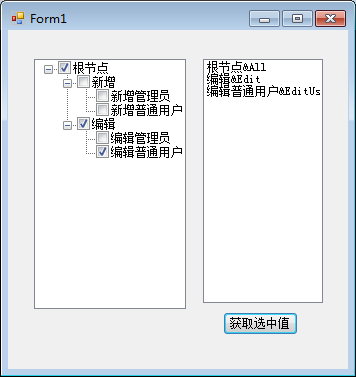
如此之类的做法可以直接将权限做到窗口的按钮上,然后自己写一个基类Form根据权限来判断菜单、按钮是否显示、是否可用等,所有的窗体继承自这个基类窗体就可以实现一劳永逸的权限控制了。具体示例有时间了奉上。